
Hra přes zesilovač v GarageBandu pro iPad
K zařízení můžete připojit elektrickou kytaru nebo baskytaru a použít celou řadu velmi realistických zvuků různých zesilovačů, které kombinují zvuk kytarového nebo basového aparátu s jednou či více efektovými krabičkami. Můžete nastavit ovládací prvky zesilovače, upravit zvuk přidanými efektovými krabičkami a vizuálně kontrolovat naladění nástroje.
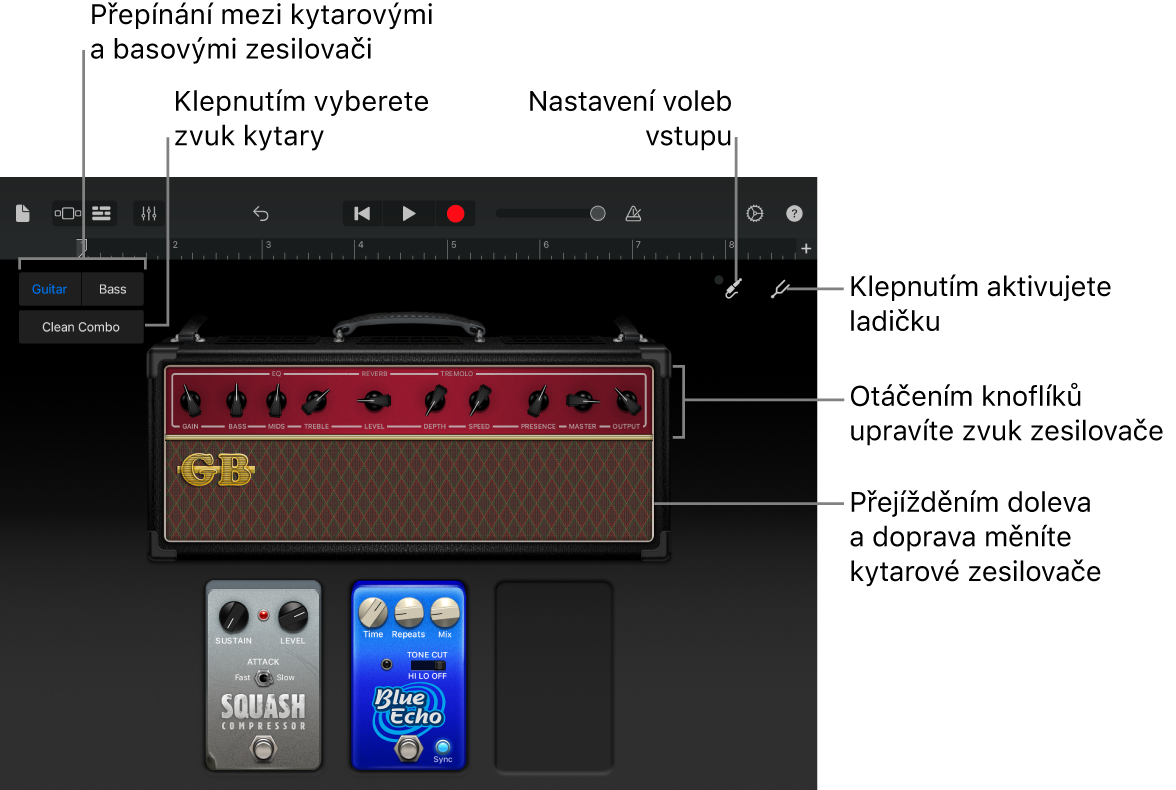
Výběr zvuku kytary nebo baskytary
Klepněte na název aktuálního zvuku v levé horní části obrazovky a potom klepněte na zvuk, kterým chcete hrát. Přejetím doleva nebo doprava přes název zvuku můžete také změnit daný zvuk.
Mezi zvuky kytary a baskytary můžete přepínat klepnutím na Kytara nebo Basa. Chcete-li zobrazit zvuky v jiné kategorii, klepněte na název kategorie.
Změna zesilovače
Přejeďte přes zesilovač doleva nebo doprava.
Nastavení úrovně vstupního signálu
Při hře na kytaru nebo baskytaru se tečka u tlačítka Nastavení vstupu ![]() zobrazí zeleně, když GarageBand přijímá vstupní signál z nástroje. Pokud se tečka zobrazí červeně, zeslabte hlasitost na nástroji, abyste zabránili zkreslení signálu.
zobrazí zeleně, když GarageBand přijímá vstupní signál z nástroje. Pokud se tečka zobrazí červeně, zeslabte hlasitost na nástroji, abyste zabránili zkreslení signálu.
Klepněte na tlačítko Nastavení vstupu a přetažením jezdce Úroveň vstupu doleva nebo doprava nastavte úroveň.
Jezdec Úroveň vstupu je k dispozici jen u vstupních zdrojů, které podporují softwarové řízení úrovně.
Chcete-li úroveň nastavit automaticky, klepněte na přepínač Automaticky vedle jezdce Úroveň vstupu.
Pokud vstupní zařízení podporuje použití levého a pravého kanálu, vyberte vstupní kanál klepnutím na volbu Levý nebo Pravý.
Nastavení ovládacích prvků zesilovače
Ovládací prvky zesilovače se nastavují pomocí dotyků a otáčení knoflíků.
Omezení nežádoucích zvuků
Při nahrávání můžete pomocí šumové brány potlačit tiché nežádoucí zvuky na vstupu. Když hlasitost zvuku klesne pod určitou minimální úroveň, šumová brána ho zcela ztlumí.
Klepněte na tlačítko Nastavení vstupu
 a zapněte volbu Šumová brána.
a zapněte volbu Šumová brána.Jezdec šumové brány nastavte do polohy, ve které nežádoucí zvuky ozývající se v pauzách mezi hraním (šum, brum) přestanou být slyšet nebo budou zeslabeny na přijatelnou úroveň.
Zapnutí odposlechu na externím zařízení
Pokud k iPadu připojíte elektrický hudební nástroj nebo zvukové rozhraní, zobrazí se pod ovládacími prvky šumové brány přepínač Odposlech.
Klepněte na tlačítko Nastavení vstupu
 .
.Odposlech zapnete klepnutím na přepínač Odposlech. Dalším klepnutím na stejný přepínač odposlech opět vypnete.
Přidání, výměna a odstranění efektové krabičky
Přidat můžete až čtyři efekty a jejich pořadí můžete změnit tím, že je přetáhnete doleva nebo doprava.
Chcete-li přidat efektovou krabičku, klepněte na prázdnou pozici efektové krabičky a poté vyberte požadovaný efekt.
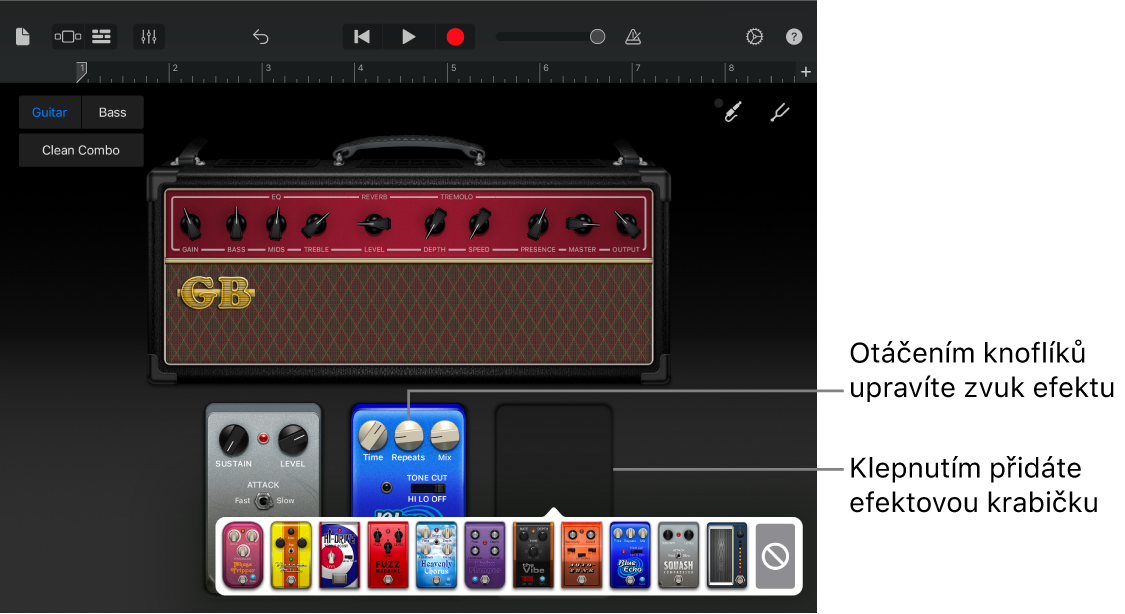
Chcete‑li změnit použitou efektovou krabičku, klepněte na efekt, který chcete vyměnit, a vyberte nový.
Chcete-li efektovou krabičku odebrat, přetáhněte ji dolů směrem ke spodnímu okraji obrazovky.
Zapnutí a vypnutí efektové krabičky
Klepněte na přepínač zapnutí/vypnutí pod efektovou krabičkou.
Když je efektová krabička zapnutá, zapne se také její indikátor (je obvykle červený).
Nastavení ovládacích prvků efektové krabičky
Proveďte některou z následujících akcí:
Úprava knoflíku: Dotkněte se knoflíku, podržte ho a potom táhněte nahoru, dolů, doleva nebo doprava.
Zapnutí tlačítka nebo přepínače: Klepněte na tlačítko nebo přepínač.
Ovládání pedálu Wah pomocí funkce Face Control
Pokud váš iPad podporuje rozpoznávání tváří, můžete pedál na efektové krabičce Modern Wah ovládat pohybem úst při hře. Při nahrávání se zaznamenává také každý pohyb pedálem pomocí funkce Face Control.
Klepněte na prázdnou pozici efektové krabičky a potom v seznamu klepněte na efekt pedál Wah.
Držte iPad ve vzdálenosti 25–50 cm před obličejem a pak klepněte na tlačítko Face Control
 .
.Při prvním použití funkce Face Control vás GarageBand požádá o povolení přístupu ke kameře vašeho iPadu.
Otvíráním a zavíráním úst během hraní pohybujete pedálem efektu Wah nahoru a dolů.
Chcete‑li funkci Face Control vypnout, klepněte znovu na tlačítko Face Control.
Poznámka: GarageBand využívá funkce sledování obličeje ARKit k převádění výrazu vaší tváře na ovládací impulzy pro nástrojové efekty. Informace o vaší tváři se zpracovávají v zařízení a během hry se zaznamenávají jen hudební data.
Ladění kytary nebo baskytary
Klepněte na tlačítko Ladička
 v levém horním rohu.
v levém horním rohu.Zahrajte na prázdnou strunu, kterou chcete naladit, a sledujte ladičku.
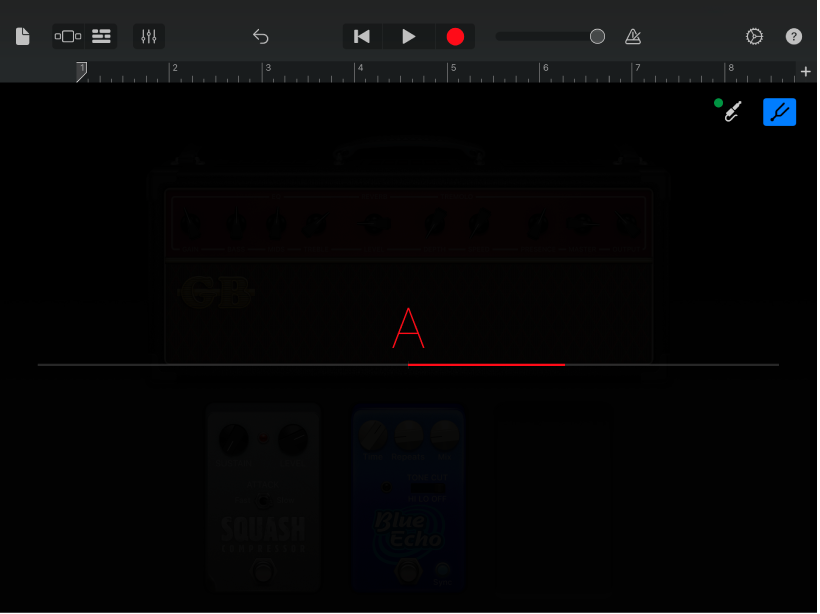
Podle červených vodorovných čar poznáte, že je struna naladěná moc nízko nebo moc vysoko. Jakmile je struna naladěna přesně, název noty uprostřed se zobrazí modrou barvou.
Opětovným klepnutím na tlačítko Ladička ladičku vypnete.
Ukládání vlastních zvuků
Existující zvuk zesilovače můžete změnit výměnou za jiný zesilovač, přenastavením ovládacích prvků zesilovače nebo přidáním, odstraněním či změnou nastavení efektových krabiček.
Klepněte na název v levé horní části obrazovky a potom klepněte na Uložit.
Pojmenujte upravený zvuk a klepněte na Hotovo.
Při prvním uložení vlastního zvuku se zobrazí nová kategorie Vlastní spolu s ikonou daného zvuku. Zvuk můžete přejmenovat nebo smazat klepnutím na Úpravy a následným klepnutím na ikonu (chcete-li zvuk přejmenovat) nebo na červený kroužek (chcete-li jej smazat).
Zapnutí a vypnutí potlačení přeslechů
Je-li kytara nebo baskytara připojena ke sluchátkovému konektoru a máte-li zapnutý odposlech, může vzniknout vazba způsobená nežádoucími přeslechy. GarageBand umožňuje přeslechy potlačit a zabránit tak vzniku zpětné vazby. Potlačení přeslechů se hodí zejména v případě, kdy máte na kytarovém nebo baskytarovém zesilovači nastavený velký vstupní zisk nebo když k zesilovači s velkým vstupním ziskem připojíte efektovou krabičku typu overdrive nebo booster, jako například v nastavení Modern Stack. V takových případech může zpětná vazba vyvolaná přeslechy způsobit náhlý, nepříjemný nárůst hlasitosti.
Potlačení přeslechů může změnit zvuk nástroje při zapnutém odposlechu, po vypnutí odposlechu nebo výběru jiné stopy se však zvuk vrátí k normálu. Potlačení přeslechů můžete vypnout a poslechnout si, jak se ve zvuku projevuje; předtím se však doporučuje na iPadu výrazně snížit hlasitost.
Zavřete GarageBand.
Otevřete aplikaci Nastavení, vyberte GarageBand a pak zapněte nebo vypněte volbu Ochrana proti přeslechu.